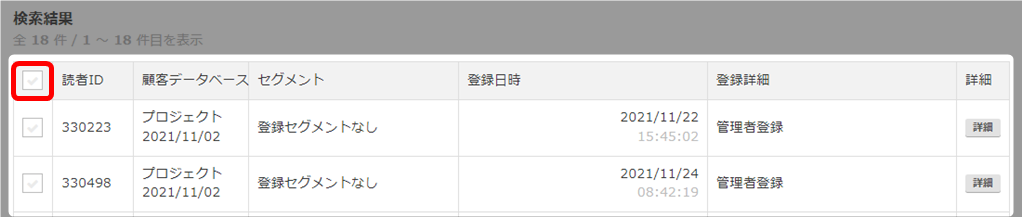全顧客データベースを対象に、読者を検索する手順について解説いたします。
検索した情報に対して、以下作業も可能です。
・メールアドレスの変更
・携帯番号の変更
・読者削除
・メールアドレスの変更
・携帯番号の変更
・読者削除
全読者の検索手順
- 「トリプル配信」をクリック。

- 「全読者検索」をクリック。
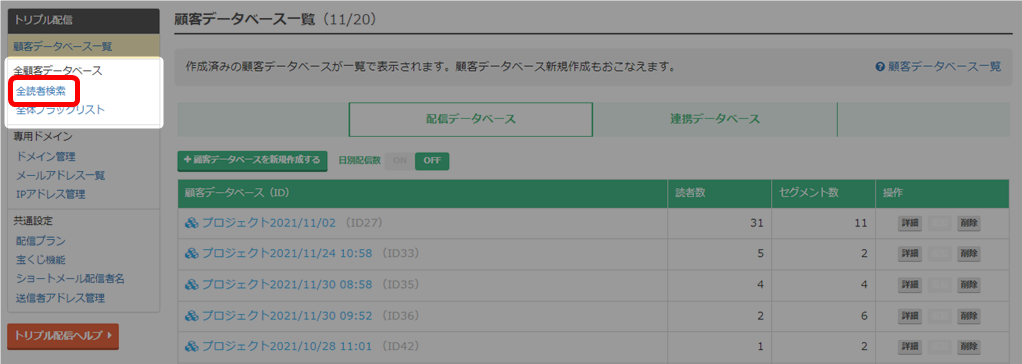
- 条件を入力し、「検索する」をクリック。
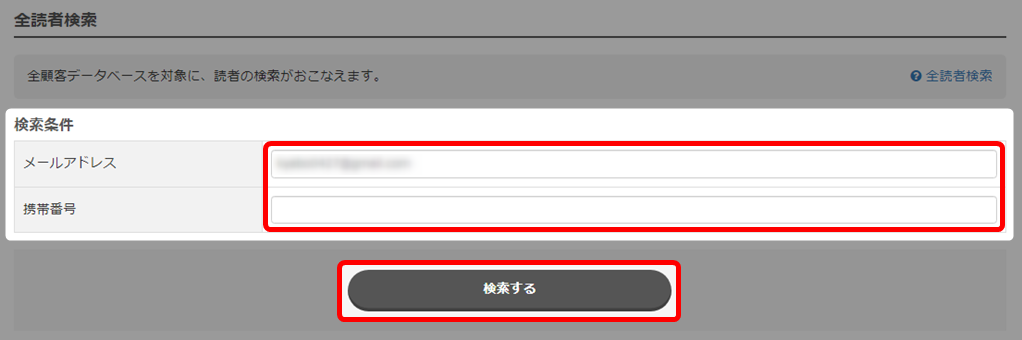 メールアドレス、携帯番号どちらか片方でも検索可能です。
メールアドレス、携帯番号どちらか片方でも検索可能です。
携帯番号はハイフンなしで入力してください。 - 下側に検索結果が表示されます。

詳細 別ウィンドウに読者詳細が表示されます。
読者詳細についてはこちら → 「読者リスト(詳細)」上記の場合、検索したメールアドレスが、「サンプル顧客DB」に重複登録されている状態です。
※「読者ID」で別情報として認識し、読者リストとなっています。 - 以上が、全読者の検索手順です。
一括処理手順
メールアドレスの変更
メールアドレスで検索し、該当読者のメールアドレスを一括変更できます。
- 検索結果からメールアドレスを変更したい読者にチェック。
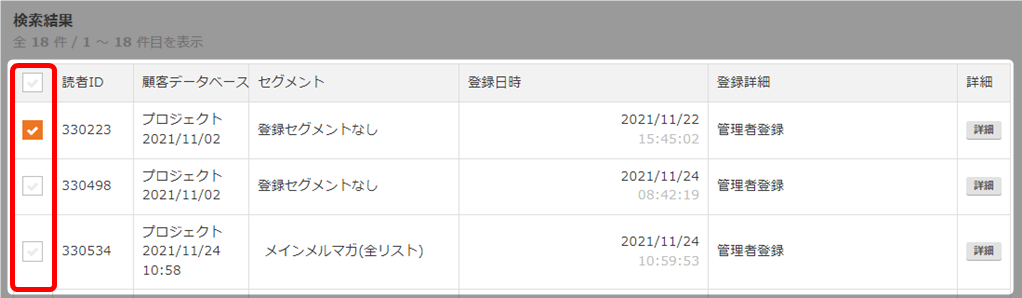
- 「メールアドレスの変更」にチェック、新しいメールアドレスを入力し、「次へ」をクリック。

- 内容を確認し、「実行する」をクリック。

- 変更完了のメッセージが表示されます。
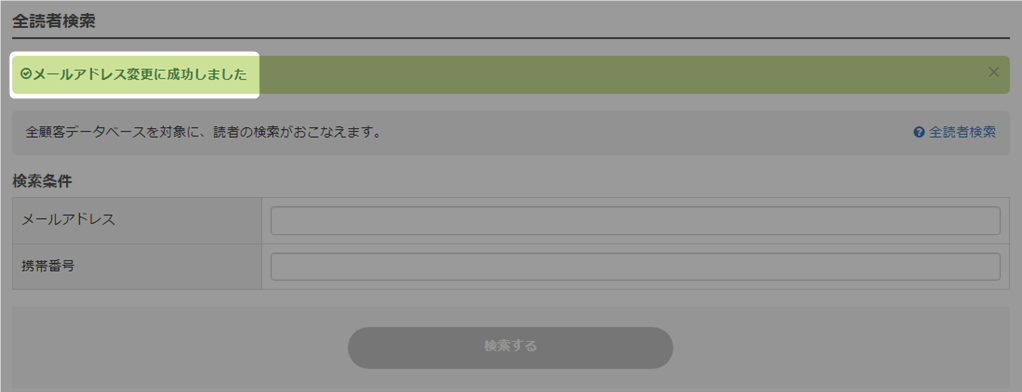
- 以上が、一括でメールアドレスを変更する手順です。
携帯番号の変更
携帯番号で検索し、該当読者の携帯番号を一括変更できます。
- 検索結果から携帯番号を変更したい読者にチェック。
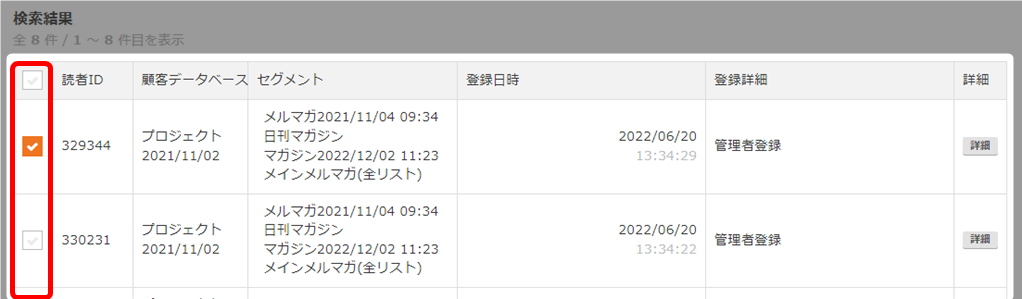
- 「携帯番号の変更」にチェックを入れ、新しい携帯番号を入力し、「実行する」をクリック。
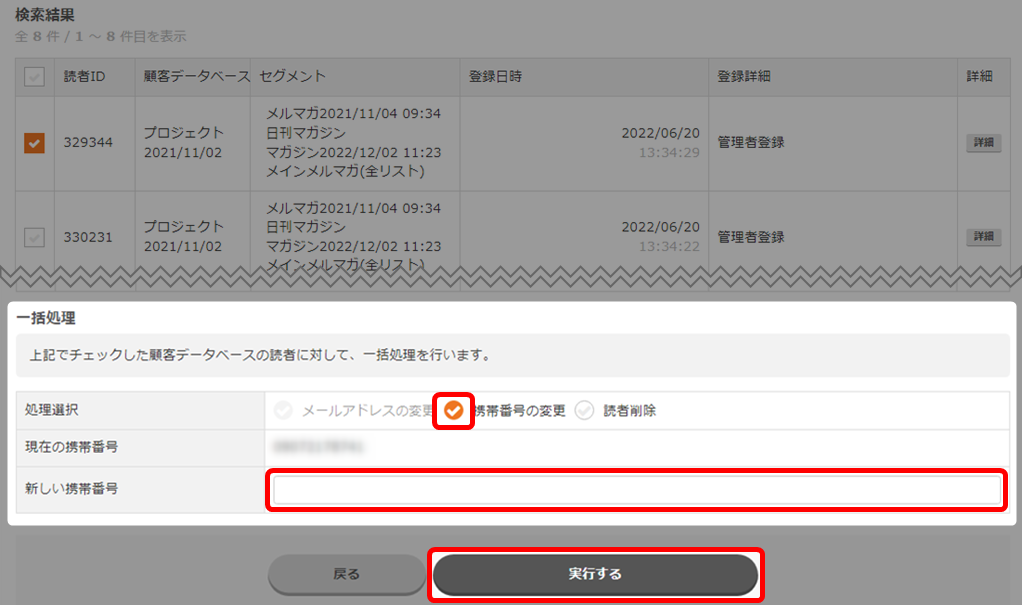
- 内容を確認し、「実行する」をクリック。

- 変更完了のメッセージが表示されます。

- 以上が、一括で携帯番号を変更する手順です。
読者削除
メールアドレス、携帯番号で検索し、検索結果から読者を削除できます。
- 検索結果から削除したい読者にチェック。
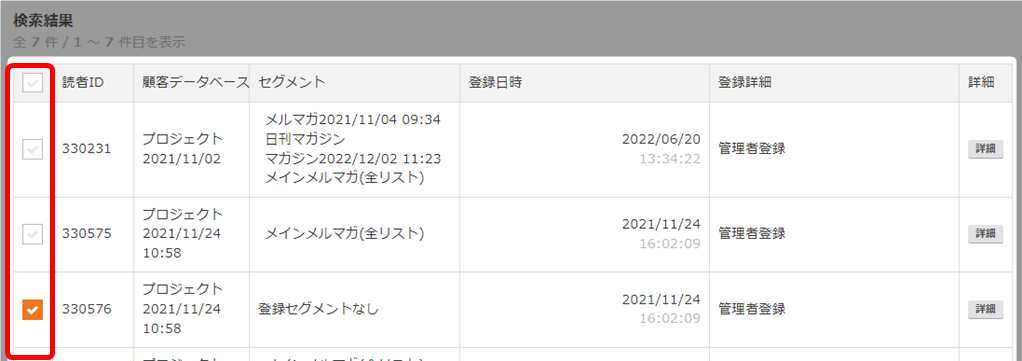
- 「読者削除」にチェックを入れ、「実行する」をクリック。
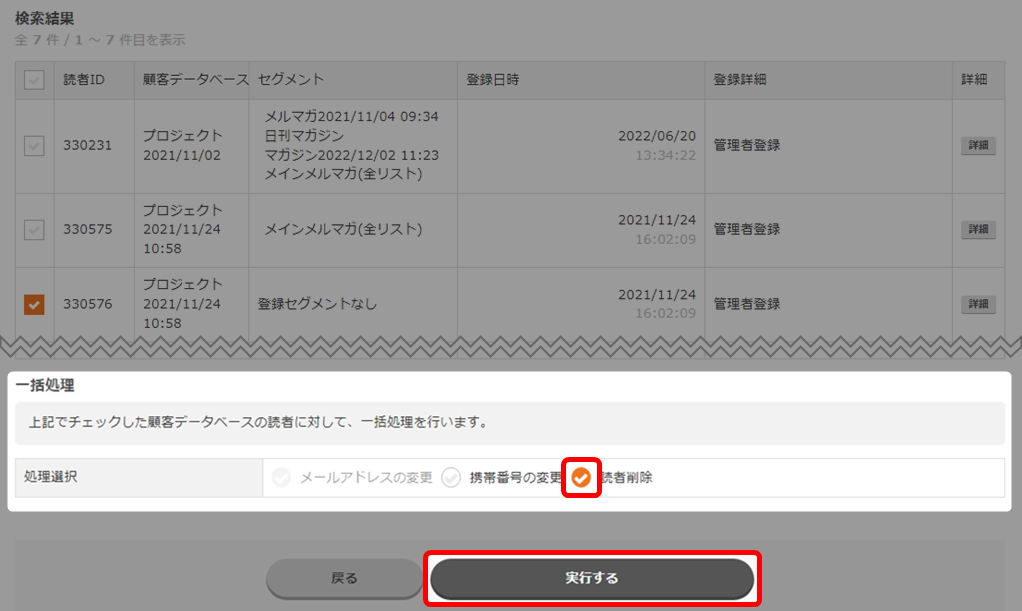
- 内容を確認し、「実行する」をクリック。
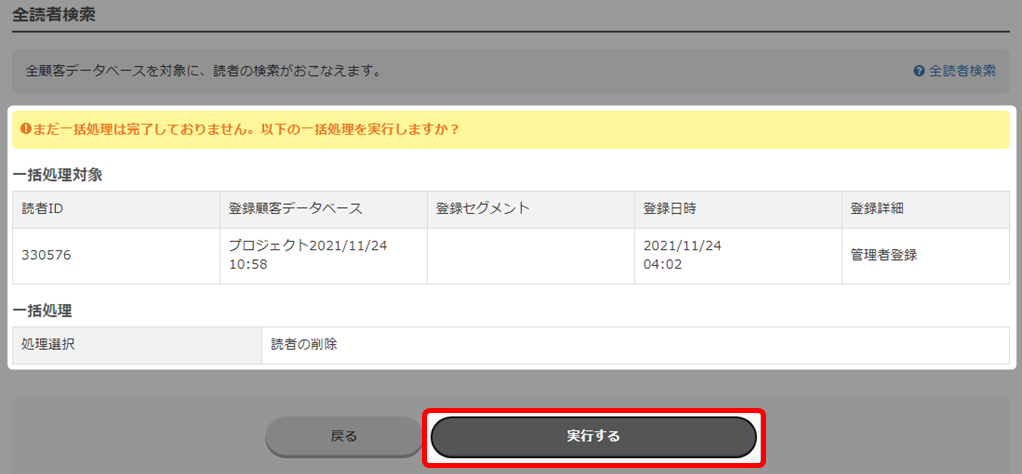
- 削除完了のメッセージが表示されます。
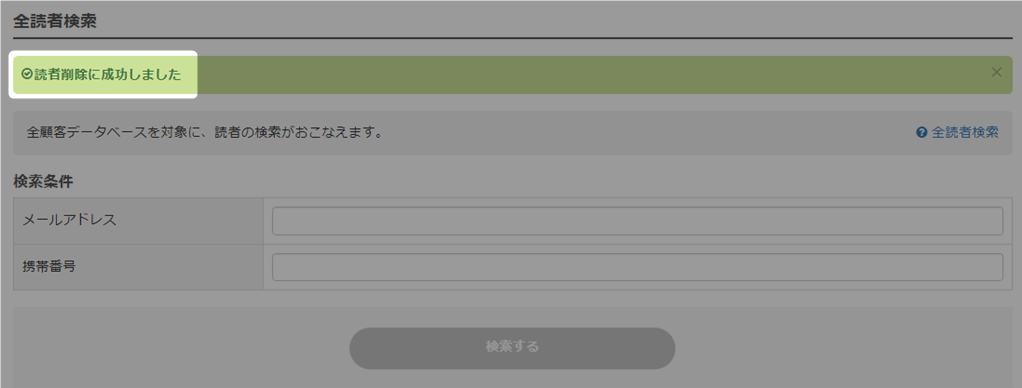
- 以上が、一括で読者を削除する手順です。
検索ワード / #読者の削除 #ユーザーの削除 #メールアドレス変更 #携帯番号変更 #メールアドレス一括変更 #携帯番号一括変更 #メールアドレスまとめて変更 #携帯番号まとめて変更